Comment ajouter et configurer l'eventpagecontroller dans le mainstoryboard dans votre application de ios
Vous avez besoin d'un contrôleur de vue de gérer chaque vue dans le contrôleur de vue de la page dans votre application iOS. Vous pouvez toujours ajouter ce contrôleur de vue lorsque vous étendez le storyboard.
Sommaire
- Ajouter un autre contrôleur de vue de la maquette en faisant glisser dans un contrôleur de vue dans le volet bibliothèque et le placer à côté de la eventscontroller sur la toile.
- Ouvrez l'inspecteur identity dans la zone utilitaire en utilisant la barre de sélection inspecteur, et dans le menu déroulant classe dans la section custom class, choisissez eventpagecontroller.
- Passez à l'inspecteur attributs et utiliser ses champs de texte pour donner le contrôleur le titre de la page de l'événement.
- Ajouter une vue web pour la eventpagecontroller en faisant glisser dans une vue web à partir de la fenêtre de bibliothèque et dans le contrôleur de la page de l'événement.
- Cliquez sur l'icône taille de l'inspecteur dans le sélecteur inspecteur pour ouvrir l'inspecteur de taille dans le domaine de l'utilitaire.
- Faites glisser une vue indicateur d'activité dans le volet de bibliothèque et centre dans la vue.
- Passez à l'inspecteur de la taille dans la zone utilitaire en utilisant le sélecteur inspecteur.
- Fermez la zone utilitaire et sélectionnez l'assistant de la sélection de l'éditeur dans la barre d'outils.
- Contrôle-glisser de la vue web soit dans la toile ou le plan du document à la eventpagecontroller extension de classe et de créer un iboutlet nommé eventdataview.
- Travailler au sein de la structure du document, le contrôle-glisser de la vue web pour le contrôleur de la page de l'événement, puis sélectionnez délégué à partir du menu qui apparaît outlets.
Pour ajouter le EventPageController à la maquette, suivez ces étapes:

Ajouter un autre contrôleur de vue de la maquette en faisant glisser dans un contrôleur de vue dans le volet Bibliothèque et le placer à côté de la EventsController sur la Toile.
Vous ne le faites pas avoir mettre là, mais cela laisse entendre que la relation peut exis- il rend également plus facile de tirer de cette relation si vous voulez le faire - et vous voulez le faire dans un instant.

Ouvrez l'inspecteur Identity dans la zone utilitaire en utilisant la barre de sélection inspecteur, et dans le menu déroulant Classe dans la section Custom Class, choisissez EventPageController.
Il remplacera le UIViewController.
Passez à l'inspecteur Attributs et utiliser ses champs de texte pour donner le contrôleur le titre de la page de l'événement.
Puis ajouter la page de l'événement au champ Storyboard ID de l'inspecteur Identity.

Ajouter une vue Web pour la EventPageController en faisant glisser dans une vue web à partir de la fenêtre de Bibliothèque et dans le contrôleur de la page de l'événement.
La vue de la page de l'événement sera une vue web parce que vous voulez télécharger, puis d'afficher une page HTML.
La UIViewWeb classe fournit un moyen pour afficher un contenu HTML et possède la fonctionnalité intégrée de télécharger du contenu HTML à partir du Web.
Cliquez sur l'icône Taille de l'inspecteur dans le sélecteur Inspecteur pour ouvrir l'inspecteur de taille dans le domaine de l'utilitaire.
Définissez les origines X et Y à zéro et 64 puis redimensionner l'affichage Web pour remplir la vue. La norme pour iOS 7 est que les vues devraient apparaître à travers une barre de navigation translucide faiblement (iOS 7 prend soin de cela pour vous).
Dans ce cas, lorsque le contrôleur de vue fractionnée iPad est visible dans le contrôleur de vue de maître, une barre de navigation y est montrée (avec le titre), et il semble préférable d'avoir cet espace visible dans le contrôleur de vue de détail juste à côté.
Selon ce qui est derrière la barre translucide, l'effet visuel varie. Quand il est une carte qui est de défilement, à bien des égards chaque partie de la carte est la même donc il placer derrière le bar translucide est très bien (et suggéré).
Lorsque vous chargez une page Web comme dans ce cas, vous ne pouvez pas savoir ce qui va être vu (le format de la page météo ne sont pas sous votre contrôle, par exemple), et dans un cas tel que celui, placez le vue web plus bas de sorte qu'il ne soit pas représenté derrière la barre de navigation. Voilà ce qui arrive ici: bar = 64 d'état (20) + barre de navigation (44).
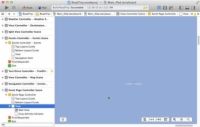
 Agrandir
AgrandirFaites glisser une vue Indicateur d'activité dans le volet de Bibliothèque et centre dans la vue.
Parce que ces pages peuvent être importants et prendre un certain temps à télécharger, vous voulez avoir une sorte de vue Indicateur d'activité pour laisser l'utilisateur de savoir que l'application est toujours en cours mais occupé, par opposition à la gelée.
Comme vous pouvez le voir en regardant la structure du document, à la fois la vue web et vue Indicateur d'activité sont frères et sœurs - et sous-vues de la vue. Il est important que les deux sont frères et sœurs, et que la vue Indicateur d'activité est inférieur à la vue web afin qu'il affiche. (Rappelez-vous le principe Dernière-One-In-Is-sur-dessus quand il vient à sous-vues.) Si cela est pas le cas, réorganiser les points de vue de la structure du document.

Passez à l'inspecteur de la taille dans la zone utilitaire en utilisant le sélecteur inspecteur.
Ensuite, utiliser l'Éditeur Alignez-Horizontal Center à conteneurs et rédacteur-Align-Vertical Center à Conteneur pour centrer l'indicateur d'activité.
Fermez la zone utilitaire et sélectionnez l'assistant de la sélection de l'éditeur dans la barre d'outils.
Si le EventPageController.m fichier d'implémentation est pas celui qui est affiché, aller jusqu'à la barre de saut de l'assistant et sélectionnez-le.
Contrôle-glisser de la vue web soit dans la toile ou le plan du document à la EventPageController extension de classe et de créer un IBOutlet nommé eventDataView.
Contrôle-glisser depuis la vue Indicateur d'activité à la EventPageController extension de classe au début du fichier et de créer un IBOutlet nommé activityIndicator.
Travailler au sein de la structure du document, le contrôle-glisser de la vue Web pour le contrôleur de la page de l'événement, puis sélectionnez délégué à partir du menu qui apparaît Outlets.
Cela rendra EventPageController le délégué d'affichage Web.






